HomeWatchCam MAC100
Портативная HD камера Brinno MAC 100 использует технологию обнаружения любого движения в области срабатывания датчика движения (4 метра и угол захвата 98 градусов) и превращает тысячи фотографий в короткое видео, это позволяет сэкономить много времени для просмотра сделанных фотографий. Можно использовать эту камеру для охраны дома или разместить ее во дворе и наблюдать за ворами, птицами и домашними животными. Подробнее о характеристиках камеры читаем здесь.
Фото камеры Brinno MAC 100 (кликабельно).

Вставляем карту памяти идущую в комплекте в карт-ридер, и делаем по ней в Проводнике двойной клик.
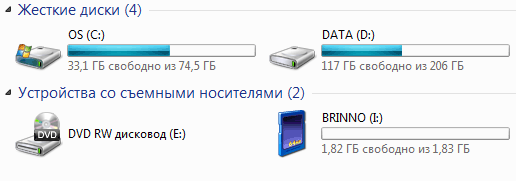
Далее, щелкаем дважды по значку Setup MAC для установки программного обеспечения.

В окне Brinno Incorporated Brinno HomeWatchCam 1.78.0 Setup нажимаем на кнопку No-Questions-Asked Installation для стандартной установки.
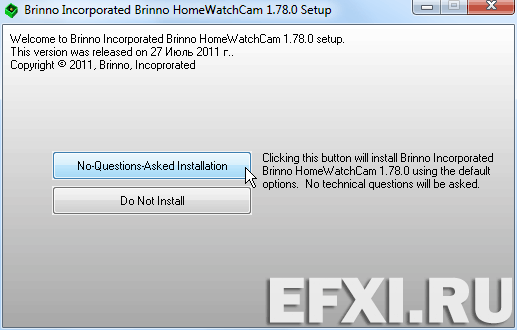
В следующем диалоге, нажимаем на кнопку: Yes, I do.
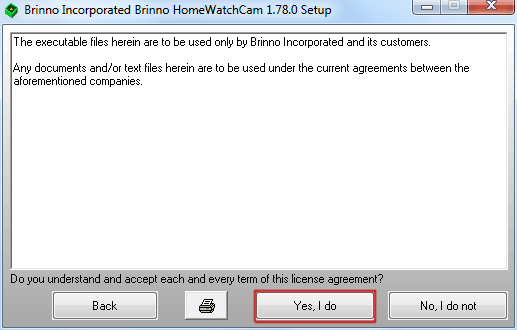
И нажимаем на кнопку: Thanks! Для завершения установки.
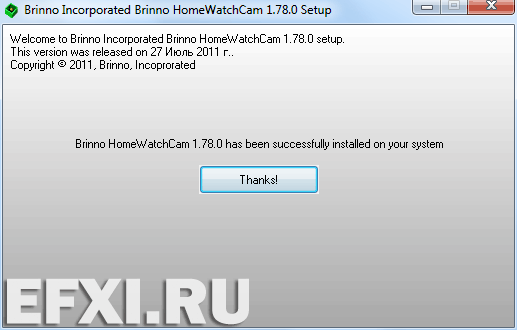
Загрузится окно с ярлыками установленных программ: HomeWatchCam Player и HomeWatchCam Setup.
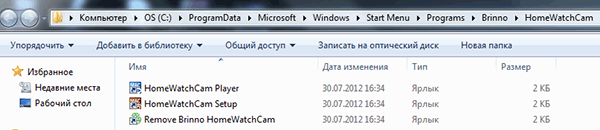
Запускаем программу HomeWatchCam Setup – которая позволяет установить дату и время для камеры. Итак, устанавливаем время, дату, выбираем диск на котором находится SD карта памяти. И нажимаем ОК.
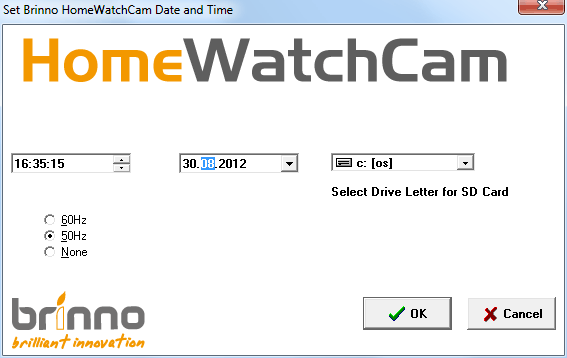
Появится сообщение: Time and Date Successfully Written. ОК.
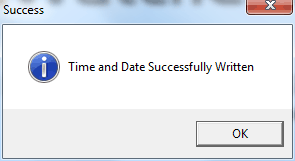
Извлекаем карту памяти из компьютера и вставляем ее в камеру.
Удерживаем кнопку питания камеры в течении одной секунды, чтобы ее включить (не забываем вставить 4х батарейки АА).
Зеленый светодиод будет мигать в течении нескольких секунд (15 секунд для прогрева датчика движения), когда он погаснет, то это означает, что начальная настройка закончена.
Когда датчик движения срабатывает первые три раза, зеленый светодиод начнет мигать, таким образом можно проверить, работает ли камера.
После активации камеры будут зафиксированы 30 секунд, если в течении этого времени датчик движения будет активирован снова, время записи продлится еще на 30 секунд, когда камера закончит запись, все кадры будут сохранены в один видеофайл AVI.
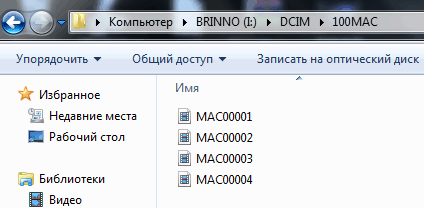
Смотрим свойства видео: контейнер AVI, кодек MJPEG, разрешение 1280х720. Максимальная длина каждого AVI файла 1024 кадра.
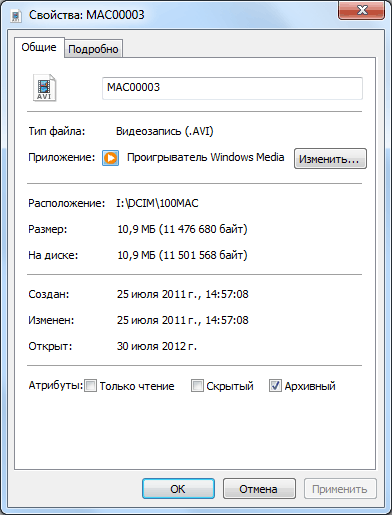
Такое видео можно воспроизвести в любом проигрывателе, в том числе штатном Windows Media. Либо использовать специальный проигрыватель HomeWatchCam Player, который позволяет воспроизводить видео, снятое камерой MAC 100. При открытии «чужого» видео, появляется сообщение:
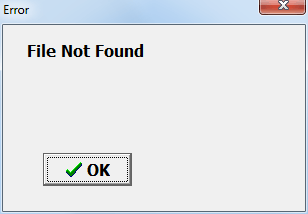
Запускаем HomeWatchCam Player и выполняем команду File > Open и выбираем с флешки или жесткого диска (если мы копировали) AVI файл записанный камерой. Или при необходимости открываем сразу группу видео и проигрыватель добавит их в список воспроизведения.
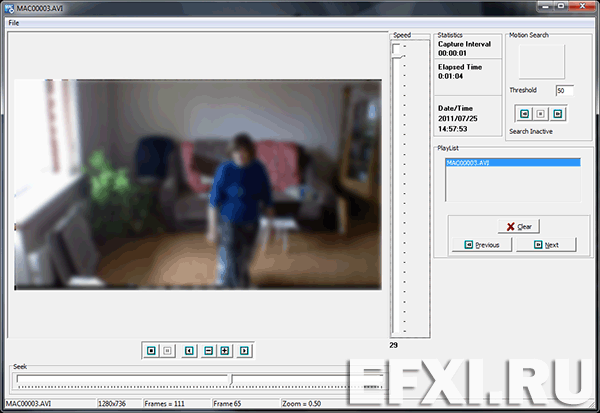
File > Save Current – данная команда позволяет сохранить текущий кадр в стоп кадр в формате JPEG.
File > Exit – выходим из программы.
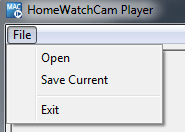
Speed - скорость воспроизведения регулируется вертикальной шкалой с правой стороны экрана HomeWatchCam Player. Можно использовать индикатор (ползунок), чтобы изменять скорость воспроизведения, так как при замедленной съемке скорость воспроизведения должна отличаться от скорости записи. В некоторых случаях скорость воспроизведения может превышать аппаратные возможности компьютера (скорее всего упираться в низкую скорость чтения с карты памяти SD), поэтому проигрыватель может начать пропускать кадры.

Кнопки управления воспроизведением могут быть активны или отображаться серым цветом в зависимости от выбранного режима.
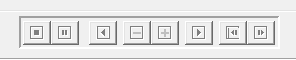
Кнопка прямого воспроизведения работает так же, как на большинстве плееров. Нажимаем кнопку с помощью мыши и видео будет проигрываться до тех пор, пока не закончится, либо не будут нажаты клавиши: пауза или стоп.
Обратное воспроизведение. Видео воспроизводится в обратном направлении, пока не достигнет начала, либо не будут нажаты клавиши: пауза или стоп.
Следующий кадр, нажимаем эту кнопку, чтобы перейти к следующему кадру в видео.
Предыдущий кадр, нажимаем эту кнопку для перехода к предыдущему кадру.
Пауза, нажимаем эту кнопку во время воспроизведения, чтобы остановить видео на текущем кадре. В режиме паузы работают клавиши: следующий кадр и предыдущий кадр.
Стоп, нажимаем на эту кнопку, чтобы остановить воспроизведение и перейти к первому кадру видео. В этом режиме доступна функция: следующий кадр.

Seek – индикатор поиска. Когда программа находится в режиме паузы или остановки, на экране отображается индикатор поиска. Вы можете использовать его для поиска любого места в видео, либо наблюдать за отображением прошедшего времени. Во время воспроизведения, индикатор поиска скрыт.
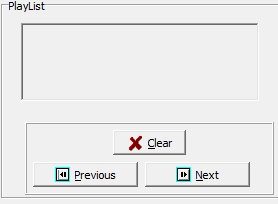
PlayList – список воспроизведения. HomeWatchCam Player позволяет воспроизводить несколько файлов подряд из одной или нескольких директорий. Для добавления файлов в список воспроизведения просто перетаскиваем мышкой один или несколько файлов в окно программы HomeWatchCam Player. Также можно для импорта использовать пункт: File > Open и выбрать несколько файлов. Файлы автоматически сортируются в соответствие с датой и временем. Везде, где это возможно HomeWatchCam Player переходит от одного файла к другому: в режиме воспроизведения, в режиме покадрового воспроизведения, в режиме поиска движения. Чтобы пропустить файлы в списке воспроизведения, можно нажать на кнопку: Previous (Назад) или Next (Далее). Также можно два раза кликнуть на любом файле в списке воспроизведения. Для очистки списка воспроизведения, нажимаем на кнопку: Clear (Очистить).
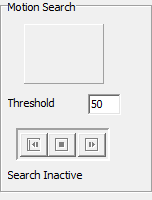
Motion Search – поиск движения. В некоторых случая, например при наблюдении в целях безопастности, требуется функция обнаружения движения. Это позволяет пользователю быстро прокрутить длинные участки видео, на которых ничего не изменилось, а увидеть только кадры, на которых что-то изменилось (появилось движение). Поиск движения доступен только в режиме паузы или остановки. Во время поиска движения в кадре, главное окно не обновляется, что позволяет ускорить поиск.
Threshold (Порог) – позволяет установить чувствительность алгоритма обнаружения движения. Значение 0 соответствует наиболее чувствительному срабатыванию. Значение порога 255 наименее чувствительно. По-умолчанию выставлено значение: 50.
Поиск вперед – HomeWatchCam Player сканирует запись от текщего кадра вперед в поисках кадра, отличающегося от предыдущего более чем на величину, указанную в качестве порогового значения. Когда такой кадр обнаружен, этот кадротобразится в главном окне, и программа перейдет в режим паузы.
Поиск назад – поиск движения в обратном направлении работает идентично поиску вперед, за исключением того, что кадры сравниваются с предыдущими.
Остановка поиска – эта кнопка останавливает поиск на текущем кадре и переводит программу в режим паузы.
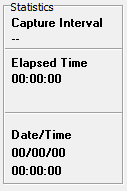
Statistics – основная статистика для видео отображается в правом верхнем углу HomeWatchCam Player.
Capture Interval (интервал захвата) – показывает число секунд между кадрами. Данная информация определяется настройками камеры, информация включается в видеоряд.
Elepsed Time (Прошедшее время) – время прошедшее с начала видео.
Date/Time (Дата/Время) – если время и дата были установлены правильно, отображается дата и время, в которые был сделан текущий кадр.
Для выключения камеры, удерживаем кнопку питания, зеленый светодиод будет гореть три секунды, затем мигает 6 раз и камера выключится.
Работа светодиодного индикатора:
При включении:
Если батареи заряжены, загорается зеленый индикатор (Power status) на период прогрева датчика.
Если уровень заряда батареи низкий, красный светодиод (Battery status) мигает 6 раз, камера выключается.
Если возникли проблемы с картой памяти SD, синий светодиод (Memory card status) мигает 6 раз, камера выключается.
После того как камера готова к работе, зеленый светодиод гаснет и переходит в ждущий режим.
Когда датчик движения активируется первые три раза, зеленый светодиод мигает во время записи, затем зеленый светодиод гаснет, пока датчик движения не будет активирован снова.
Когда камера работает, нажимаем кнопку питания, при этом:
Загорается зеленый светодиод при хорошем уровне заряда батареи.
Загорается красный светодиод при низком уровне заряда батареи.
Загорается синий светодиод, если карта памяти заполнена, а также в режиме повтора.


